ዝርዝር ሁኔታ:
- ደረጃ 1 - መሳሪያዎችን ያውርዱ/ይጫኑ/የፍላሽ ምስል ወደ ኤስዲ
- ደረጃ 2 - መቃኛ ሾፌር/firmware ማዋቀር
- ደረጃ 3 የ Tvheadend አገልጋይ ይገንቡ/ይጫኑ
- ደረጃ 4 - የቲቪድድድድድ አገልጋይ ያዋቅሩ

ቪዲዮ: Raspberry Pi TV: 4 ደረጃዎች (ከስዕሎች ጋር)

2024 ደራሲ ደራሲ: John Day | [email protected]. ለመጨረሻ ጊዜ የተሻሻለው: 2024-01-30 07:33

በዚህ መመሪያ ውስጥ የቴሌቪዥን ማስተካከያ ዩኤስቢ እና የማይታመን Raspberry Pi ን እንዴት እንደሚጠቀሙ ይማራሉ። ይህንን ቅንብር የፈጠርኩበት ምክንያት ኮዲዲ አሁን ለጥቂት ዓመታት ስለምጠቀም እና የአየር ቲቪ ጣቢያዎቼን ወደ ሁሉም መሣሪያዎቼ ወደ PiTV ማዋቀሪያነት ለመቀየር ኳንተም ዝላይ ለማድረግ ዝግጁ ነኝ። እንዲሁም ተመሳሳይ ቴሌቪዥኖችን ባለማግኘት በተለያዩ ቴሌቪዥኖች ታምሜያለሁ እና የ PVR (የግል ቪዲዮ መቅጃ) ችሎታም እንዲሁ ጥሩ ነው። የሚመከሩ መሣሪያዎች;
- Raspberry Pi 3
- 5V 2.5A የኃይል አቅርቦት አስማሚ LINK (ebay) ማሳሰቢያ: መቃኛ ካርዱ ብዙ ኃይል ስለሚጠቀም አብዛኛዎቹ ከፍተኛ የኤምኤፒ የኃይል አቅርቦት አላቸው።
Hauppauge-WinTV-HVR-Hybrid-TV-Stick-950QLINK (ebay) (ከአንድ በላይ ሰርጦችን በአንድ ጊዜ በበለጠ መቃኛዎች ማየት ከፈለጉ)
የሚመከር ሶፍትዌር
OSMC (ኦፕሬቲንግ ሲስተም) - OSMC በ Raspbian አናት ላይ በተገነባው የዴቢያን OS አናት ላይ ኮዲ ነው። የጎን ማስታወሻ - ያለ OSMC Raspbian ን መጠቀም ይችላሉ። Raspbian የ Raspberry Pi ተወላጅ ስርዓተ ክወና ነው ፣ ግን ያ GUI ሳይኖርዎት ይህንን ቅንብር እንደ ምትኬ መጠቀም ከፈለጉ ብቻ ነው። ቫኒላ ሲጫን Raspbian ን ያስቡ።
- Tvheadend - የቴሌቪዥን ዥረት አገልጋይ እና መቅጃ ለሊኑክስ።
- WinRAR - የማህደር አስተዳዳሪ።
- ኤስዲ ካርድ ቅርጸት በ sdcard.org። ይህ ኤስዲ በትክክል ይቅረጻል።
- Win32 Disk Imager - ይህ ፕሮግራም ጥሬ ዲስክ ምስልን ወደ ተንቀሳቃሽ መሣሪያ ለመፃፍ ወይም ተንቀሳቃሽ መሣሪያን ወደ ጥሬ ምስል ፋይል ለመጠባበቂያ የተቀየሰ ነው።
- PuTTY - PuTTY SSH እና telnet ደንበኛ ነው።
ደረጃ 1 - መሳሪያዎችን ያውርዱ/ይጫኑ/የፍላሽ ምስል ወደ ኤስዲ
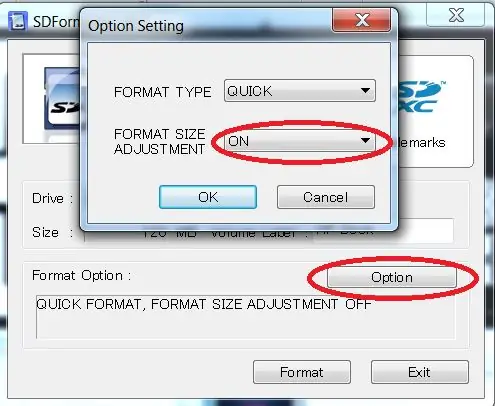
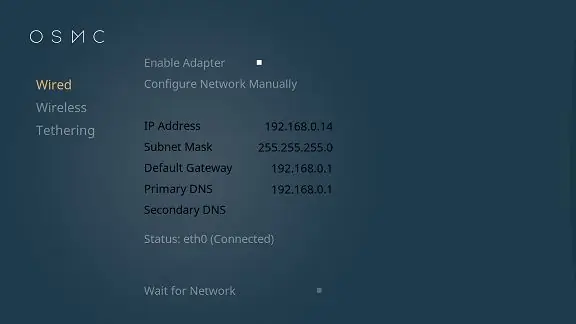
በመጀመሪያ የ SD ካርድዎ መጸዳቱን ማረጋገጥ አለብን ስለዚህ የ SD ካርድ ቅርጸት መጠቀም ያስፈልገናል።
ወደ sdcard.org ይሂዱ እና “የ SD ካርድ ቅርጸት” የተባለውን ፕሮግራም ያውርዱ። መጫኛውን ያሂዱ እና ፕሮግራሙን ይክፈቱ። የኤስዲ ካርድዎን ያስገቡ ፣ ኤስዲ ካርዱን ይምረጡ እና አማራጭን ይጫኑ ከዚያ ለቅርጸት ዓይነት ተመርጧል ፣ “ሙሉ” ፈጣን አይደለም እና የቅርጸት መጠን ማስተካከያውን ያብሩ። ከዚያ ቅርጸት ላይ ጠቅ ያድርጉ። የቅርጸት ማስተካከያውን የምንጠቀምበት ምክንያት ዊንዶውስ የሊኑክስ ክፍልፋዮችን ማየት ስላልቻለ ነው። ይህ ለጥሩ ትኩስ ጭነት አስተማማኝ እርምጃዎች ነው። እንዲሁም ቅርጸት ተሞልቷል ይህ የ SD ራስጌዎችን ብቻ ሳይሆን ሁሉንም ውሂብ ያስወግዳል።
የ OSMC img ፋይልን በማውረድ ላይ። ወደ https://osmc.tv/download/ ወደታች ይሸብልሉ ፣ የ “ዲስክ ምስሎች” ቁልፍን ይሂዱ። እና ለ Raspberry Pi 3 ምስል። የአሁኑ ምስል 2017.04-1 HASH 00fd63eb62f65d53e5f6a2ec4d45dee7 እንደ OSMC_TGT_rbp2_20170504.img.gz ያለ የ IMG ፋይል ማውጣት ያስፈልግዎታል። ይህንን ለማድረግ WinRar ያስፈልግዎታል።
WinRAR ን ከብዙ ምንጮች ማውረድ ይችላሉ ፣ እኔ ብዙውን ጊዜ ከጣቢያው አታሚ ጣቢያ rarlab.com ማግኘት እወዳለሁ። ማውረድ ጠቅ ያድርጉ እና ይጫኑ ለተጨማሪ መረጃ https://www.newsgroupreviews.com/winrar-installation.html አሁን ፣ በ WinRar ተጭኗል ወደተወረደው ፋይልዎ ይመለሱ እና የ IMG ፋይልን ያውጡ። የት እንዳስቀመጡት ያስታውሱ።
ወደ https://sourceforge.net/projects/win32diskimager/ ማውረድ እና መጫን ጠቅ ያድርጉ። መጫኛውን ያሂዱ እና የ Win32DiskImager መገልገያውን ይክፈቱ ፤ ይህንን እንደ አስተዳዳሪ ማስኬድ ሊያስፈልግዎት ይችላል። በፋይሉ ላይ በቀኝ ጠቅ ያድርጉ እና እንደ አስተዳዳሪ አሂድ የሚለውን ይምረጡ። ቀደም ብለው ያወጡትን የምስል ፋይል ይምረጡ። በመሣሪያ ሳጥኑ ውስጥ የ SD ካርዱን ድራይቭ ፊደል ይምረጡ። ትክክለኛውን ድራይቭ ለመምረጥ ይጠንቀቁ; የተሳሳቱ ከሆኑ በኮምፒተርዎ ሃርድ ዲስክ ላይ ያለውን ውሂብ ማጥፋት ይችላሉ! በኮምፒተርዎ ውስጥ የኤስዲ ካርድ ማስገቢያ እየተጠቀሙ ከሆነ እና በዊን 32 ዲስኪሜጀር መስኮት ውስጥ ያለውን ድራይቭ ማየት ካልቻሉ ፣ ውጫዊ SD አስማሚ ለመጠቀም ይሞክሩ። ፃፍ የሚለውን ጠቅ ያድርጉ እና ጽሁፉ እስኪጠናቀቅ ይጠብቁ። ከ Win32DiskImager ይውጡ እና የ SD ካርዱን ያውጡ። ኤስዲ ካርዱን በመጠቀም Pi ን ያስነሱ። እንደ OSMC ጫኝ አካል የአውታረ መረብ አማራጮችን መግለፅ እና እንደ መጀመሪያው ማስነሻ አካል ስርዓቱ ለማዋቀር ይሞክራል። አይፒውን ያስፈልግዎታል። በነባሪ ሁለቱም ባለገመድ እና ሽቦ አልባ ግንኙነት ለ DHCP ውቅር ነባሪ ይሆናሉ። ማስታወሻ ኤስ ኤስ ኤስ ን ማብራት አለብዎት። OSMC በመጀመሪያው ማስነሻ ላይ SSH ን ማንቃት ከፈለጉ ይጠይቅዎታል።
ወደ https://www.chiark.greenend.org.uk/~sgtatham/putty/latest.html ይሂዱ ያውርዱ እና ይጫኑ። መጫኛውን ያሂዱ እና የ PuTTY መገልገያውን ይክፈቱ። እንደ ፒአይ በተመሳሳይ አውታረ መረብ ላይ መሆን ያስፈልግዎታል። በእርስዎ OSMC አይፒ ከዚህ በታች ባለው መረጃ ይግቡ።
ተጠቃሚ: osmc
ማለፊያ: osmc
አሁን በሊነክስ ተርሚናል ጥያቄ ላይ ነዎት። እንደዚህ ላሉት አብዛኛዎቹ የሊኑክስ ፕሮጄክቶች የመጀመሪያው ነገር ወቅታዊ ሆኗል። AKA ይዘምኑ።
“Sudo apt-get update” ብለው ይተይቡ ያስገቡ
ከዚህ ጊዜ ጀምሮ የሊኑክስ ተርሚናል ጥያቄን ሲጠቅስ> ትእዛዝን እጠቀማለሁ። የእርስዎ PuTTY ክፍለ ጊዜ።
ለምሳሌ:> ifconfig “ifconfig” ብለው ይተይቡ እና ከዚያ አስገባን ይምቱ። ውጤቱ የእርስዎ የአውታረ መረብ መረጃ መሆን አለበት።
ደረጃ 2 - መቃኛ ሾፌር/firmware ማዋቀር
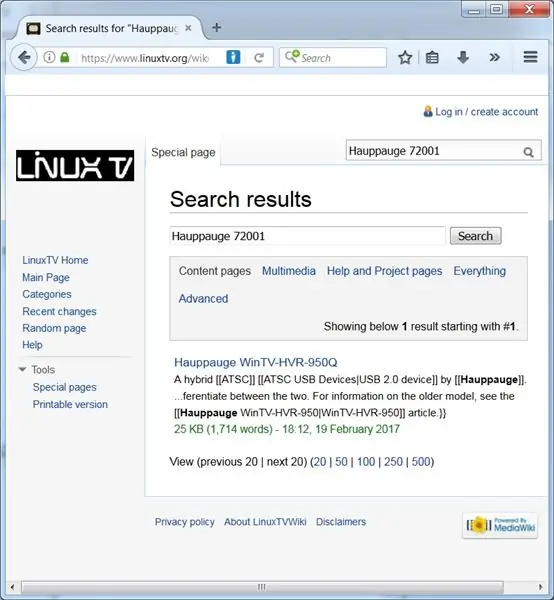

በመጀመሪያ በአካባቢዎ የሚሰራ መሣሪያ ሊኖርዎት ይገባል። እንደ እኔ በአሜሪካ ውስጥ ከሆኑ ፣ ከዲጂታል ቲቪ ጋር የተዛመዱ ደረጃዎችን ATSC ን ሊይዝ የሚችል መሣሪያ ሊኖርዎት ይገባል። ከዓመታት በፊት ቴሌቪዥኖች ወደ ዲጂታል ሲሄዱ ያስታውሱ….
የዩኤስቢ ቴሌቪዥን መቃኛዎን ይሰኩ። መቃኛዎን ለመጨረሻ ጊዜ ካልሰኩ መሣሪያዎን በምዝግብ ማስታወሻዎች ውስጥ ማየት ከባድ ይሆናል።
ስለዚህ የምዝግብ ማስታወሻዎችን ወይም መልዕክቶችን እንይ። ዲኤምኤስግን መመልከት እና ማስተካከያ መሣሪያውን ማግኘት አለብን።
dmesg
እኔ የ Hauppauge USB Tuner ባለቤት ስለሆንኩ። ለሃውፓugeግ መቀባት እችላለሁ።
dmesg | grep -i Hauppauge
ውፅዓት ፦
[2.710895] usb 1-1.5: አምራች: ሃውፓuge [6.441623] tveeprom 3-0050: ሃውppaውጌ ሞዴል 72001 ፣ rev B3F0 ፣ ተከታታይ# 4034574834 [7.389218] ግብዓት: au0828 IR (Hauppauge HVR950Q) እንደ/መሣሪያዎች/መድረክ/soc/. usb/usb1/1-1/1-1.5/rc/rc0/input0 [7.390578] rc rc0: au0828 IR (Hauppauge HVR950Q) እንደ/መሣሪያዎች/Platform/soc/3f980000.usb/usb1/1-1/1-1.5 /rc/rc0 [7.458826] au0828: የርቀት መቆጣጠሪያ au0828 IR (Hauppauge HVR950Q) ኢቲቪቲ [7.458833] au0828 የተመዘገበ መሣሪያ AU0828 [Hauppauge HVR950Q]
የመሣሪያዎን ሞዴል ይፈልጉ። የእኔ 72001 ነው። ለመሣሪያዎ ፍለጋ ወደ https://www.linuxtv.org/wiki/index.php ይሂዱ። የእኔ የፍለጋ መለኪያዎች “Hauppauge 72001” ነበር።
የዚህ መሣሪያ እብድ ክፍል እዚህ አለ። ክፍሉ እንደ “WinTV HVR 950Q ፣ ሞዴል 1176” ሆኖ የታሸገው ስለዚህ በመሣሪያው ላይ ያለው ጽሑፍ ዲኤምኤስ ከሚያሳየው ጋር አይዛመድም። ላበሎች ውሸት !!!!! እርግጠኛ ነኝ የገበያ ነገር ነው። እርስዎ መለያውን መለወጥ ሲችሉ እና ሰዎች አዲስ ነው ብለው ሲያስቡ ለምን ሃርድዌርውን ይለውጡ። ስለዚህ አሁን መሣሪያውን እና የሊኑክስ ቲቪ ሾፌሩን ስላዛመድነው ሾፌሩን ወደ ስርዓተ ክወናው መጫን አለብን። ተመሳሳይ መሣሪያ ላይኖርዎት ስለሚችል እነዚህ እርምጃዎች ለዚህ መሣሪያ ብቻ የጽኑ ትዕዛዝዎ የተለየ ይሆናል።
#ወደ መነሻ ማውጫ ይሄዳል።
ሲዲ ~
#wget ን በመጠቀም ሾፌሩን ከከርነል ማውረድ ማውረድ።
sudo wget
#የመንቀሳቀስ ትዕዛዙን በመጠቀም ነጂውን/firmware ን ወደ ስርዓተ ክወና ያስገባል።
sudo mv dvb-fe-xc5000-1.6.114.fw/lib/firmware/#Pi ን እንደገና ያስነሳል
መግቢያ 6
ከርነል 2.6.31 የጽኑ ጉዳዮች
ይህንን የከርነል ስሪት ሲያሄዱ ፣ የጽኑዌር ጭነት በጣም ረጅም ጊዜ ይወስዳል ፣ እና SOFTWARE በትክክል እንዳይሠራ ይከላከላል። ይህንን ችግር ለመቋቋም መሣሪያው እንዳይተኛ ለመከላከል የ xc5000's no_poweroff = 1 ሞዱል አማራጭን መጠቀም ይችላሉ (ከዚያ በኋላ firmware እንደገና መጫን አለበት)
ቅንብርዎን ለማየት ፦
ድመት/ሲስተም/ሞዱል/xc5000/መለኪያዎች/no_poweroff0 # <--- ነባሪ አውቶማቲክ ፖውሮፍ ነቅቷል
ምንም ኃይል ለማብራት።
echo -n 1>/sys/module/xc5000/መለኪያዎች/no_poweroff
ድመት/ሲአይኤስ/ሞዱል/xc5000/መለኪያዎች/ምንም_ፖዌሮፍ 1 # <--- ፖውሮፍ አሁን ተሰናክሏል
ደረጃ 3 የ Tvheadend አገልጋይ ይገንቡ/ይጫኑ
እኛ ይህንን ከባድ ማድረግ እና የቲቪ ራስንድ አገልጋይ መገንባት/መስራት አለብን እና ሰዓታት ይወስዳል ነገር ግን ለዮናታን ቶምሰን ምስጋና ይመስላል። እሱ የቲቪheadend ኮድ ዋና ቅርንጫፍ ወደ Github ከተጨመረ በ 24 ሰዓታት ውስጥ ቢንቴን የሚያዘምን የ ‹BBB› ስክሪፕት አዘጋጅቷል። የዝማኔ ማከማቻውን ያዋቅሩ።
#የማከማቻ ምንጭ ዝርዝርዎን ይመልከቱ።
ድመት /etc/apt/sources.list
#የአሁኑ ምንጮችዎን ዝርዝር ምትኬ ያዘጋጁ
sudo cat /etc/apt/sources.list> sources.list.bkup
#እኛ የቲቪheadend ግንባታን የጆናታን ቶምሰን ግንባታ የተረጋጋ የመልቀቂያ መረጃን ወደ ምንጮቹ ዝርዝር ውስጥ እያስተጋባን ነው።
sudo echo "deb https://dl.bintray.com/djbenson/deb wheezy የተረጋጋ (ለተረጋጋው የዊዝ ቅርንጫፍ)" >>/etc/apt/sources.list
#እኛ የ”ዮሃንስ ቶምሰን” ግንባታን ወደ ምንጭ ምንጮች ውስጥ ያልተረጋጋ የመልቀቂያ መረጃ የያዘ ጽሑፍ እያስተጋባን ነው።
sudo echo "deb https://dl.bintray.com/djbenson/deb wheezy ያልተረጋጋ (ለማይረጋጋ/የሌሊት ጎማ ቅርንጫፍ)" >>/etc/apt/sources.list ማስታወሻ ፦ ያስታውሱ ፣ ጄሲን እያሄዱ ቢሆንም ፣ ግንባታዎቹን ለማግኘት የሾለ ማከማቻን ማከል አለብዎት። ጆናታን ቶምሰን በተወሰነ ጊዜ ወደ ጄሲ ይዛወራል ፣ ግን ለጊዜው ዊዚዚ በጄሲ ላይ በጥሩ ሁኔታ ይሠራል እና በአሁኑ ጊዜ ጥቅም ላይ የዋሉትን ሁለቱን የ Raspberry Pi ኦፕሬቲንግ ሲስተሞችን ይሸፍናል።
#በንፁህ የዴቢያን ጭነት ላይ የሚከተለው አስፈላጊ ሊሆን ይችላል (ለዚህ ምክር ማይክ ሶመርቪል ምስጋና ይግባው)
sudo apt-key adv --keyserver hkp: //keyserver.ubuntu.com: 80 --recv- ቁልፎች 379CE192D401AB61
#ዝመናዎች ዝመናዎቹን ከጆናታን ቶምሰን ማከማቻ ያቅርቡ
sudo apt-get update
#የ Tvheadend አገልጋዩን እንጫን
sudo apt-get ጫን tvheadend
ሁሉም ነገር እየሰራ ከሆነ የሂደቱን ሂደት ማየት አለብዎት። ከዚህ በታች የአሂድ ትዕዛዙን ለመፈተሽ።
ps -ef | grep -i Tvheadend | grep -va "grep"
ውፅዓት ፦
hts 506 1 0 Jun13? 00:04:07/usr/bin/tvheadend -f -u hts -g ቪዲዮ
#እንደ tv ጆንደንት በደንብ ካልተጫነ እንደ ጆናታን ቶምሰን ማከማቻ አይሰራም።
#እነዚህን ጥገኛዎች ይጠቀሙ
sudo apt -get -y ጫን zlib1g
sudo apt -get -y ጫን libc6
sudo apt -get -y ጫን libssl1.0.0
sudo apt-get -y ጫን libdbus-1-3
sudo apt -get -y ጫን liburiparser1
sudo apt-get -y ጫን libavahi-common3
sudo apt-get -y ጫን libavahi-client3
#git ን ይጫኑ
sudo apt -get -y ጫን git
#. Deb ጥቅሎችን ከ github ያውርዱ።
git clone
ሲዲ rpitv
#ጥቅሎችን በእጅ ይጫኑ
sudo dpkg -i tvheadend_4.1-2426 ~ gef89ef8_armhf.deb> sudo apt-get-ጫን tvheadend_4.1-2426 ~ gef89ef8_armhf.deb
sudo apt -get --install -f
#l ይህ የ tvheadend ጥቅል ከተጫነ እንዴት ማድረግ እንደሚቻል ነው
sudo dpkg -l tvheadend
#Tvheadend እያሄደ እንደሆነ ይፈትሹ
ps -ef | grep -i Tvheadend | grep -va "grep" ውፅዓት: hts 506 1 0 Jun13? 00:04:07/usr/bin/tvheadend -f -u hts -g ቪዲዮ
ደረጃ 4 - የቲቪድድድድድ አገልጋይ ያዋቅሩ

በዚህ ጊዜ የ TVheadend አገልጋይ ቅንብር ሊኖርዎት ይገባል እና እኛ ማድረግ ያለብን እሱን ማዋቀር ብቻ ነው። እርስዎም ከ Putty ጋር ለ “YOUIPAddd” ያገናኙትን OSMC IP ይጠቀሙ።
1. (OSMC) SYSTEMSettingsAdd-onsGet
ሁሉም ተጨማሪዎች ፕሮግራም ተጨማሪ-onshdhomerun ጫን
2. (OSMC) SYSTEMSettingsAdd-ons ተጨማሪዎችን ያግኙ ሁሉም ተጨማሪዎች ፕሮግራምን አክል-onshdhomerunConfigureTuner ቅንብሮችን ማስተካከያዎችን ያስተካክሉ… (እኔን ይጫኑ)-ይህ ከመቀጠልዎ በፊት ይህንን ችግር መፍታት ካልፈለጉ የእርስዎን መቃኛዎች መለየት አለበት።
3. (OSMC) SYSTEMS ቅንጅቶች Add-ons ተጨማሪዎችን ያግኙ ሁሉም ተጨማሪዎች Servicestvheadend ጫን
4. (OSMC) የስርዓት መረጃ ማጠቃለያ የአይፒ አድራሻ - ይህንን ቁጥር ይፃፉ ፣ በሚቀጥለው ደረጃ YouIPA ይሆናል
5. (WIN) የድር አሳሽ (ፋየርፎክስ ወይም ክሮም) ይክፈቱ እና ወደ https:// YouIPAdd: 9981 ይሂዱ
6.* (WIN) ConfigurationDVB ግብዓቶች NetworksAddATSC አውታረ መረብ
ሀ የአውታረ መረብ ስም = ኦቲኤ
ለ / የመጀመሪያውን ቅኝት አይዝጉ
ሐ ቀድሞ የተገለጹ Muxes = ዩናይትድ ስቴትስ-us-ATSC-center-frequencies-8VSB
መ - ሁሉንም ሌሎች ቅንብሮችን በነባሪዎቹ ላይ ይተዉ
ኢ ፍጠር የሚለውን ጠቅ ያድርጉ
7.* (WIN) ውቅር የዲቪቢ ግብዓቶች ቲቪ አስማሚዎች HDHomeRun (MAC አድራሻ) -
ሀ የአውታረ መረብ አይነት = ATSC
ለ. አስቀምጥ
8.
ሀ ቼክ ነቅቷል
ለ አውታረ መረቦች = OTA
ሐ ሁሉንም ሌሎች ቅንብሮችን በነባሪዎቹ ላይ ይተዉት
መ አስቀምጥን ጠቅ ያድርጉ
9. (WIN) በተመሳሳይ አካላዊ HDHomeRun መሣሪያ (ማለትም HDHomeRun ATSC Tuner #1 ፣ HDHomeRun ATSC Tuner #2) ውስጥ ለማዋቀር ተጨማሪ መቃኛዎች ካሉዎት ደረጃ 7 ን ይድገሙት።
10. (OSMC) OSMC ን እንደገና ያስጀምሩ እና ሁሉም አገልግሎቶች ከበስተጀርባ እንዲጫኑ አንድ ደቂቃ ይጠብቁ
11. (WIN) IE ን (ኢንተርኔት ኤክስፕሎረር) ይክፈቱ እና ወደ https:// YouIPAdd: 9981 ይሂዱ
12. (WIN) ConfigurationDVB ግብዓቶች አውታረ መረቦች
ሀ - Muxes ን ይመልከቱ - ይህ የእርስዎ መቃኛ በአሁኑ ጊዜ የሚያውቃቸው “ምግቦች” ብዛት ነው
ለ - ስካን ቁ ርዝመትን ይመልከቱ - tvheadend ከመቃኘቱ በፊት ለእያንዳንዱ ሙች የሚገኝ እና ጥቅም ላይ የሚውል ከመሆኑ በፊት ይህ ቁጥር 0 መድረስ አለበት።
1. በእኔ ተሞክሮ 1 እያንዳንዱን ሰርጥ ለማግኘት በቂ አይደለም። እኔ በግሌ አንድ ወይም ሁለት ሰዓት እጠብቃለሁ እና ከዚያ ደረጃዎችን 9 - 11 ሀ እደግማለሁ
ሁለት ጊዜ። ይህ ጥቂት ሰዓታት ይወስዳል ፣ ግን የጠፋባቸውን ሰርጦች በኋላ ላይ ለማስተካከል ከመሞከር የበለጠ ቀላል ይሆናል (እመኑኝ ፣ ይህንን የተሳሳተ መንገድ ብዙ ጊዜ ወረድኩ)።
13. (WIN) ውቅር የዲቪቢ ግብዓቶች አውታረ መረቦች ኦቲኤክ ቼክ የውስጥ ምርመራን ዝለል
ሀ.ይህ ለወደፊቱ ማንኛውንም ተጨማሪ Mux ግኝት ይከላከላል
ለ - ይህንን ደረጃ ካልሰሩ ወደ DVR ክፍሎች ሲገቡ መቅዳት ከመቻላቸው በፊት እያንዳንዱ OSMC ዳግም ከተነሳ በኋላ ሰርጦች ለመገኘት ጥቂት ጊዜ ይወስዳሉ።
14. (WIN) ውቅር የዲቪቢ ግብዓቶች አስማሚዎች HDHomeRun (MAC አድራሻ) - HDHomeRun ATSC Tuner #0 ()
ሀ / የመጀመሪያ ቅኝት ምልክት አታድርግ
ለ - ሁሉንም ሌሎች ቅንብሮችን በነባሪዎቹ ላይ ይተዉ
ሐ አስቀምጥን ጠቅ ያድርጉ
15. (WIN) በተመሳሳይ አካላዊ HDHomeRun መሣሪያ (ማለትም HDHomeRun ATSC Tuner #1 ፣ HDHomeRun ATSC Tuner #2) ውስጥ ለማዋቀር ተጨማሪ መቃኛዎች ካሉዎት ደረጃ 13 ን ይድገሙት።
16. (WIN) ውቅር የዲቪቢ ግብዓቶች አገልጋዮች
ሀ ደብቅ (ቁልቁል) = የለም
ለ / በገጽ (ተቆልቋይ) = ሁሉም
ሐ ካርታ ሁሉም ላይ ጠቅ ያድርጉ
1. ሁሉንም ሳጥኖች ላይ ምልክት ያድርጉ
2. ካርታ ጠቅ ያድርጉ
3. የእድገት አሞሌው 100% እስኪደርስ ይጠብቁ እና ከዚያ “x” ን ጠቅ ያድርጉ (ይህ የመገናኛ ሳጥን እራሱን አይዘጋም)
17. (OSMC) ሥርዓቶች ቅንጅቶች add-ons ተሰናክሏል ተጨማሪዎች የ HTSP ደንበኛን አንቃ
18. (OSMC) SYSTEMSettingsLive TVGeneral
ሀ ቼክ ነቅቷል
1. የሰርጦቹን ማስመጣት ማየት አለብዎት
2. ማስመጣት ከተሳካ አዲስ የዋናው ምናሌ ንጥል ቴሌቪዥን ተብሎ ይታያል
19. (OSMC) TVChannels
ሀ በሃርድዌርዎ ላይ በመመስረት በአንድ ወይም በሁለት ሰከንዶች ውስጥ በማያ ገጽዎ ላይ የቀጥታ ሰርጥ ማየት አለብዎት
20. (የ TVheadend Client (frontend) ን ለማሄድ የሚፈልጓቸው ሌሎች ማሽኖች) ደረጃ 17 -19 ይድገሙ
A. ወደ SYSTEMSettingsAdd-onsEnabled Add-onsPVR ደንበኞች መሄድዎን ያረጋግጡ የ HTSP ደንበኛን ያዋቅሩ-የፊት ግንባሩን ወደ ኋላ IP አድራሻ (እና ወደብ ከለወጡ ወደብ) ለማመላከት የውቅረት ደረጃዎች ከ https://openelec.tv/forum/79 ናቸው -tvheadend/74150-የቅርብ ጊዜ…
የሚመከር:
በ GameGo ላይ በ ‹GoGo› ላይ ማለቂያ ከሌላቸው ደረጃዎች ጋር የመሣሪያ ስርዓት - 5 ደረጃዎች (ከስዕሎች ጋር)

በ GameGo ላይ በ MakeGo Arcade የመጫወቻ ማዕከል ላይ ገደብ የለሽ ደረጃዎች ያለው የመሣሪያ ስርዓት - GameGo በ TinkerGen STEM ትምህርት የተገነባ የ Microsoft Makecode ተኳሃኝ የሆነ የሬትሮ ጨዋታ ተንቀሳቃሽ ኮንሶል ነው። እሱ በ STM32F401RET6 ARM Cortex M4 ቺፕ ላይ የተመሠረተ እና ለ STEM አስተማሪዎች ወይም የሬትሮ ቪዲዮ ጨዋታን መፍጠር መዝናናትን ለሚወዱ ሰዎች ብቻ የተሰራ ነው
ቦልት - DIY ገመድ አልባ ባትሪ መሙያ የሌሊት ሰዓት (6 ደረጃዎች) 6 ደረጃዎች (ከስዕሎች ጋር)

ቦልት - DIY ገመድ አልባ ባትሪ መሙያ የሌሊት ሰዓት (6 ደረጃዎች) - ቀስቃሽ ቻርጅ (ገመድ አልባ ባትሪ መሙያ ወይም ገመድ አልባ ባትሪ በመባልም ይታወቃል) የገመድ አልባ የኃይል ማስተላለፊያ ዓይነት ነው። ለተንቀሳቃሽ መሣሪያዎች ኤሌክትሪክ ለማቅረብ የኤሌክትሮማግኔቲክ ማነሳሳትን ይጠቀማል። በጣም የተለመደው ትግበራ Qi ሽቦ አልባ ባትሪ መሙያ ጣቢያ ነው
Raspberry Buster በ Raspberry Pi 3 - ላይ መጫን ከ Raspberry Buster በ Raspberry Pi 3b / 3b+: 4 ደረጃዎች መጀመር

Raspberry Buster በ Raspberry Pi 3 ላይ መጫን Raspbian Buster With Raspberry Pi 3b / 3b+: Hi guys, በቅርቡ Raspberry pi ድርጅት እንደ Raspbian Buster የተባለ አዲስ Raspbian OS ን ጀምሯል። ለ Raspberry pi's አዲስ የ Raspbian ስሪት ነው። ስለዚህ ዛሬ በዚህ አስተማሪዎች ውስጥ Raspberry Buster OS ን በ Raspberry pi 3 ላይ እንዴት እንደሚጭኑ እንማራለን
አርዱinoኖ የተቆጣጠረው ሮቦቲክ ክንድ ወ/ 6 የነፃነት ደረጃዎች 5 ደረጃዎች (ከስዕሎች ጋር)

አርዱinoኖ የሚቆጣጠረው ሮቦቲክ ክንድ ወ/ 6 የነፃነት ደረጃዎች-እኔ የሮቦት ቡድን አባል ነኝ እና ቡድናችን በየዓመቱ በአነስተኛ ሚኒ ሰሪ ፋየር ውስጥ ይሳተፋል። ከ 2014 ጀምሮ ለእያንዳንዱ ዓመት ዝግጅት አዲስ ፕሮጀክት ለመገንባት ወሰንኩ። በወቅቱ ፣ አንድ ነገር ለማስቀመጥ ከክስተቱ አንድ ወር ገደማ ነበረኝ
በቀላል ደረጃዎች እና ስዕሎች ኮምፒተርን እንዴት መበተን እንደሚቻል -13 ደረጃዎች (ከስዕሎች ጋር)

በቀላል ደረጃዎች እና ስዕሎች ኮምፒተርን እንዴት እንደሚበትኑ - ይህ ፒሲን እንዴት እንደሚፈታ መመሪያ ነው። አብዛኛዎቹ መሠረታዊ ክፍሎች ሞዱል እና በቀላሉ ይወገዳሉ። ሆኖም ስለ እሱ መደራጀት አስፈላጊ ነው። ይህ ክፍሎችን እንዳያጡ እና እንዲሁም እንደገና መሰብሰብን ea ለማድረግ ይረዳዎታል
